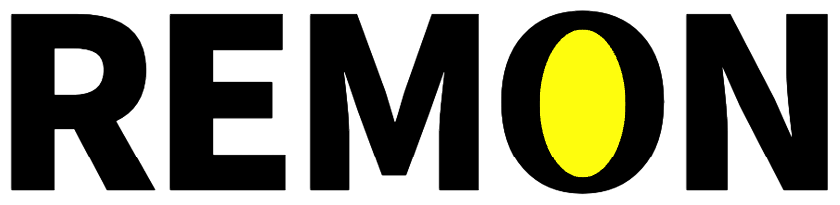理想のアイキャッチ画像、プロに頼らなくても5分で作れるようになります!!
ブログを訪れた人の目を引くためには、アイキャッチ画像はとても大切ですよね。
ですが、アイキャッチ画像ってなかなか満足のいくものを作れないですよね。。
自分の理想の画像を見つけ出すのも一苦労。
その画像をさらに加工してアイキャッチに仕上げるのは想像以上に時間がかかります。
しかも満足いかない仕上がりだったら、作り直したくなります。。でも時間がかかる。。
ブログアイキャッチ画像問題、とても悩ましい問題ですよね。
でもAIを活用することで、自分の理想の画像を一瞬で作ることができます。
ChatGPT、Midjourney、Canvaを組み合わせて利用することで、
誰でも簡単に、そして迅速に、希望通りのアイキャッチ画像を制作することができるのです!
「いやいやちょっと待て、ChatGPTって何?Midjourneyって何?」という方は
まずこちらの3つの記事を読んでください。初心者でもわかるようにわかりやすくまとめています。
この記事では、ブログの顔とも言えるアイキャッチ画像をAI技術を駆使して作成する方法について、
ステップバイステップで丁寧に解説します。
- AIを活用することで、すごい時間がかかっていたアイキャッチ画像を5分で作ることができるようになります。
- AIに助けてもらうことで、創造性を無限に広げることができるようになり、理想の画像を手に入れることができます。
AIの力を借りて、あなたのブログをさらに引き立てる魅力的なアイキャッチ画像を作成する旅を始めましょう。
この記事が、その第一歩になります。
Midjourney(ミッドジャーニー)を使うには有料プランへの加入が必要になります。そこだけご注意ください。
ChatGPTとCanvaにもそれぞれ有料プランはありますが、基本機能は無料で使うことができます。
AIでアイキャッチ画像を作る方法3ステップ


ブログのアイキャッチ画像はAI技術を活用することで、効率的に高品質なものをすぐに作れます。
最初だけ戸惑うかもしれませんが、やってみるとすぐに慣れます。実際、僕もブログのアイキャッチ画像は全てこの方法で作っています。
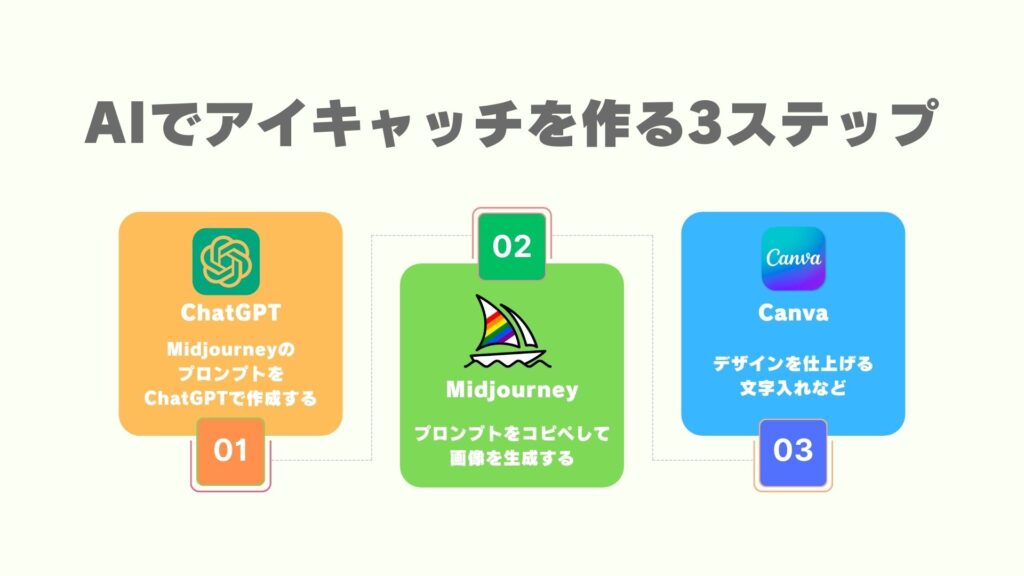
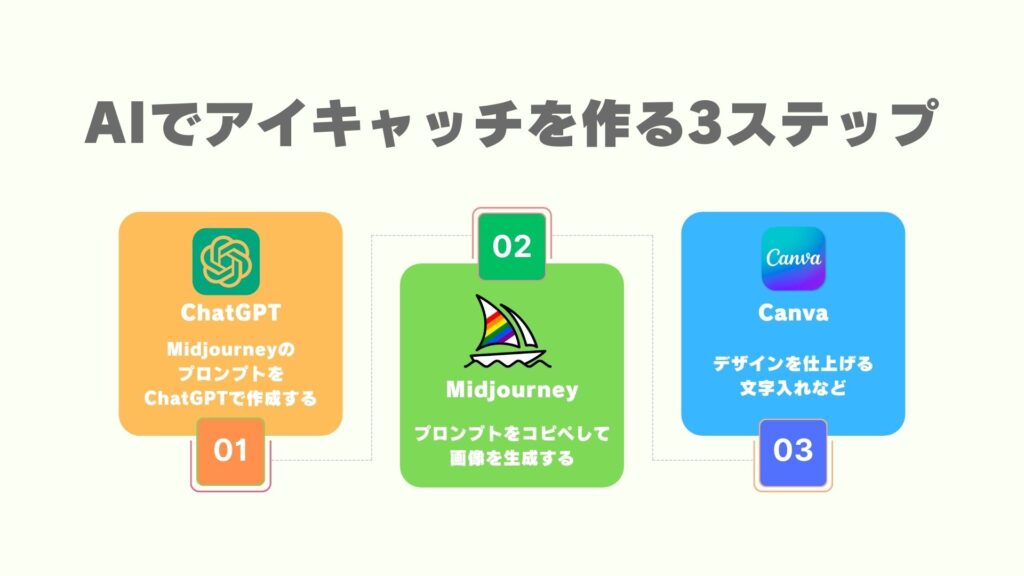
では具体的な方法をこれから説明します!
以下の3つのステップを踏むことで、誰でも簡単にアイキャッチ画像を作ることができます。
- ChatGPTでMidjourneyのプロンプトを作成する
- Midjourneyにプロンプトをコピペして画像を生成する
- Canvaで仕上げる
すごく簡単に作れるのでこの方法は本当におすすめ!もはや悩むことはありません。
すべてChatGPTが考えてくれます。
ステップ1: ChatGPTでプロンプトを作成する
まずは、ChatGPTを使用してMidjourneyのためのプロンプトを作成します。画像のイメージをChatGPTに伝えることでプロンプトとして言語化します。
自分の作りたい画像をMidjourneyで生成するための前準備です。
プロンプトとは、AIに「こうしてほしい!」ってお願いするときに使う言葉のこと。例えばロボットに「お部屋をきれいにして!」って頼む時、その「お部屋をきれいにして!」って言葉がプロンプトになります。AIに話しかける時も同じで、例えば「明日の天気は?」って聞きたい時、その質問がプロンプトです。AIは、このプロンプトをヒントにして、何を答えたらいいかを考えます。絵を描くAIに「かわいい猫の絵を描いて!」って頼む時も、そのお願いがプロンプトです。プロンプトによって、AIはどんな絵を描けばいいのかを理解してもらえます。プロンプトがはっきりしていると、AIもちゃんとした答えや絵を出してくれるから、上手にお願いすることが大切です。
ですがMidjourneyのプロンプトは全て英語で作成しなければなりません!!
この時点でかなり抵抗がありますよね。泣
でも大丈夫です!
当然、英語ができる人なんて少ないですし英語ができたとしてもプロンプトを作成するのはすごく大変です。
なのでプロンプトを作るのは全てChatGPTにお願いしましょう。英語でスラスラとプロンプトを作成してくれます。
以下が、ChatGPTに作ってもらったプロンプトの一例です。訳がわかりません!!笑
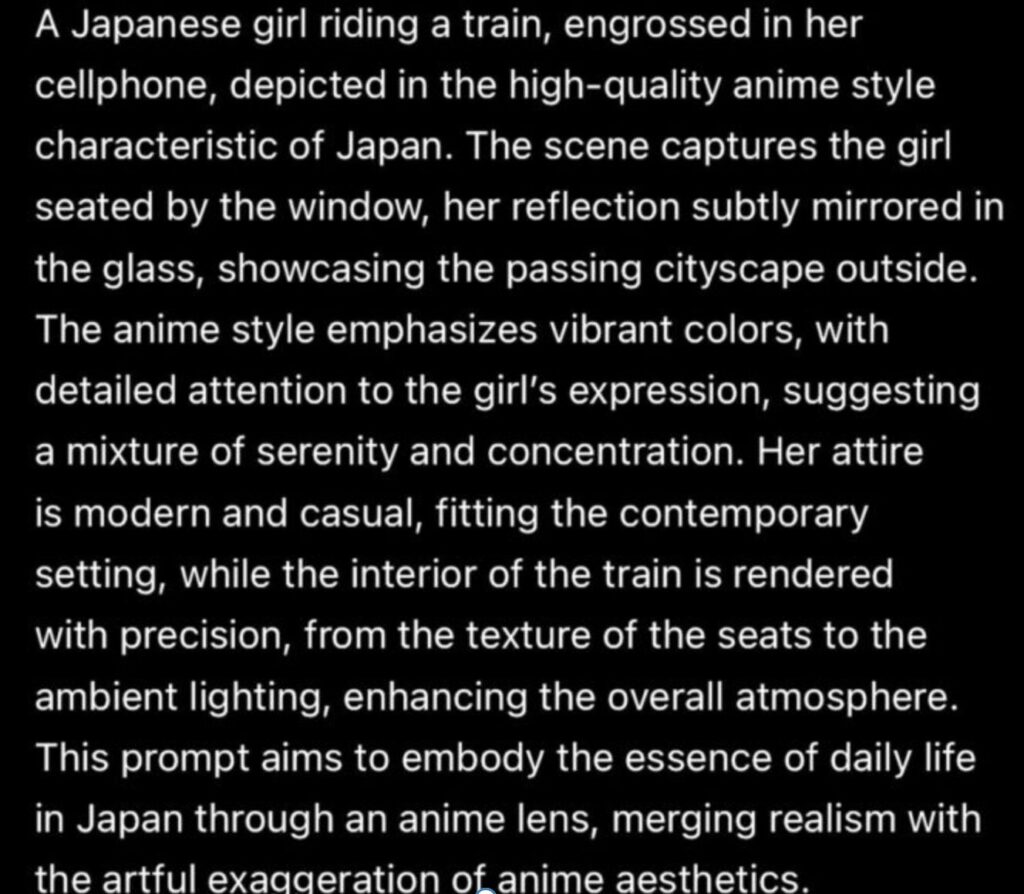
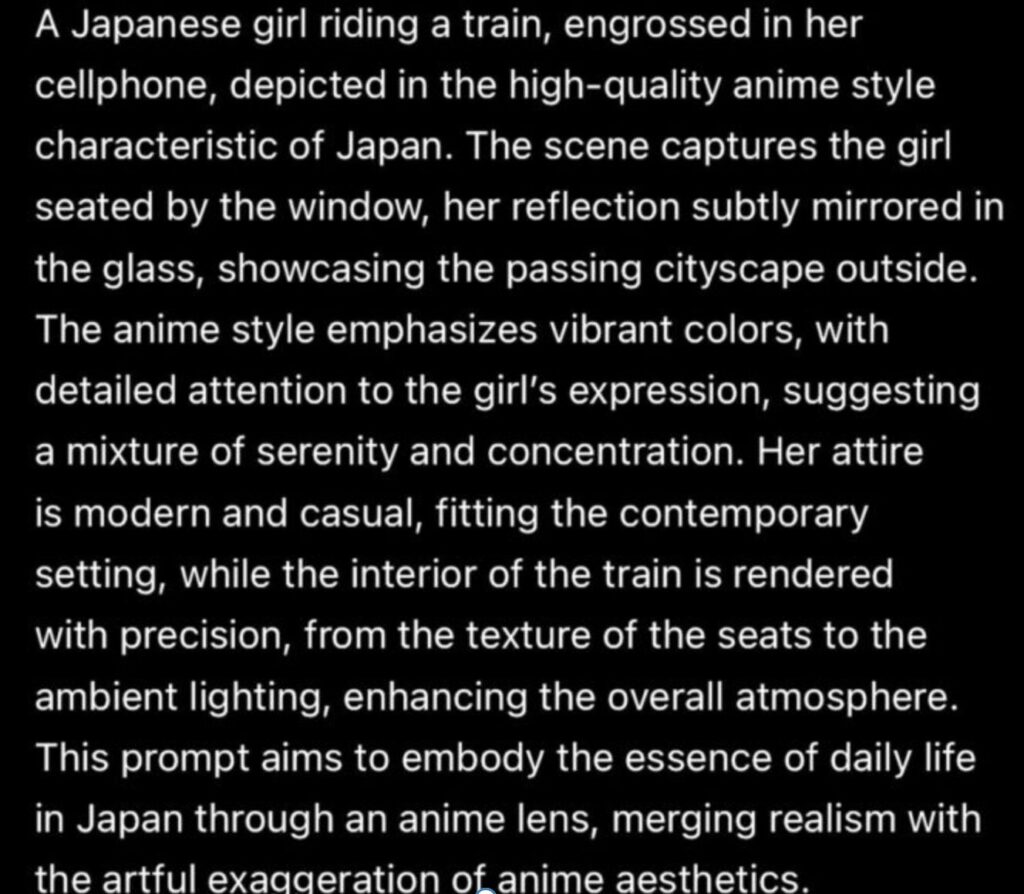
プロンプトの中身を理解する必要はないのでご安心を!大事なのは、ChatGPTに正確なプロンプトを作ってもらうことです。中身は理解する必要はありません。
具体的にどうやってプロンプトを作って貰えばいいか、この後の章で説明します。
ステップ2: Midjourneyで画像を生成する
ステップ1でChatGPTに作ってもらったプロンプトをMidjourneyに入力すると、すぐにきれいな画像を作ってもらえます!
気に入る画像がつくれなかった場合は必要に応じて微調整を行います。
以下の2つの方法を使って理想の画像ができるまで微調整を繰り返しましょう。
- Midjourneyで何度か他の画像を生成してもらう
- ステップ1に戻ってプロンプトを見直す
Midjourneyは1度に4パターンの画像を作ってくれるので、自分の理想に近い画像が出来上がったら、その画像をベースにしながら変更を加えていくといいですね。理想の画像を形にするのって難しそうですが、慣れれば意外とすぐにできちゃいます。
作る前は具体的なイメージがわかなくても、Midjourneyで作ってみれば「これいいじゃん!」とか「ここは夜の背景にしたいな」とか、具体的にやりたいことが出てくるものです。
まず最初にMidjourneyで具体的なイメージを作成してみるということが大切です。
以下の画像は、ステップ1でChatGPTに作ってもらったプロンプトをそのままMidjourneyに貼り付けて画像を生成した例です。
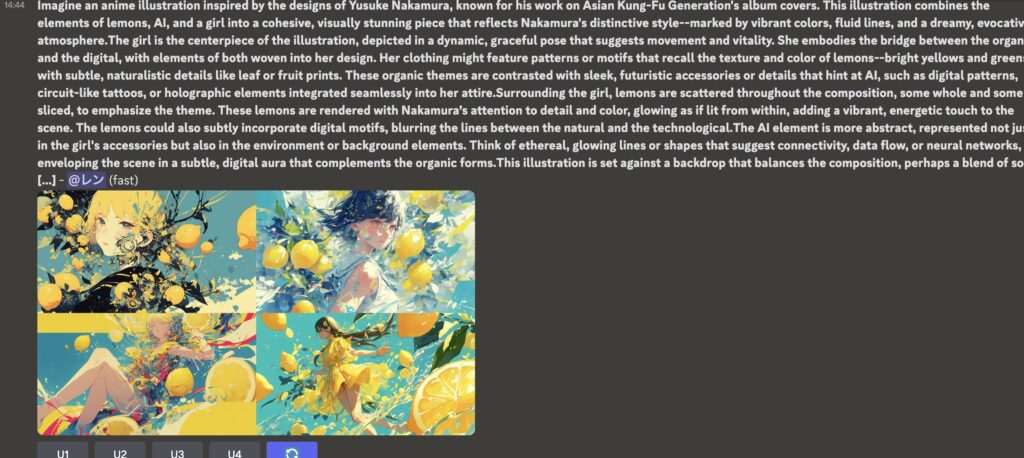
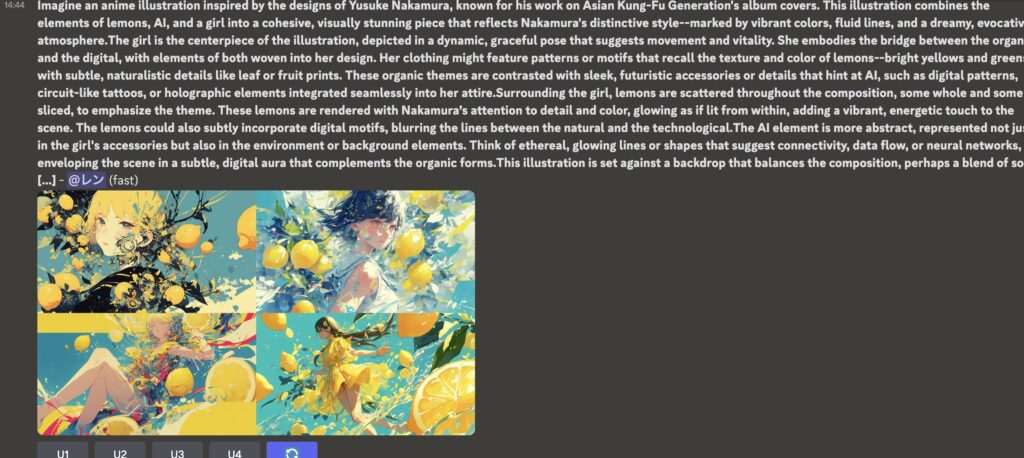
僕はこの4枚の中から左下の画像が理想のイメージに近かったので、左下の画像にさらにバリエーションを持たせて画像を再生成してもらいました。
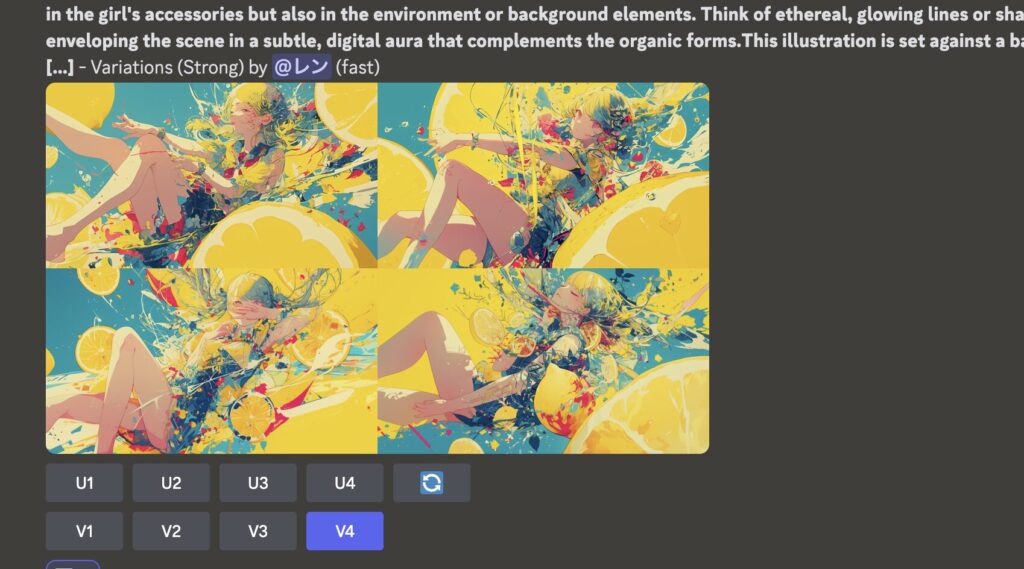
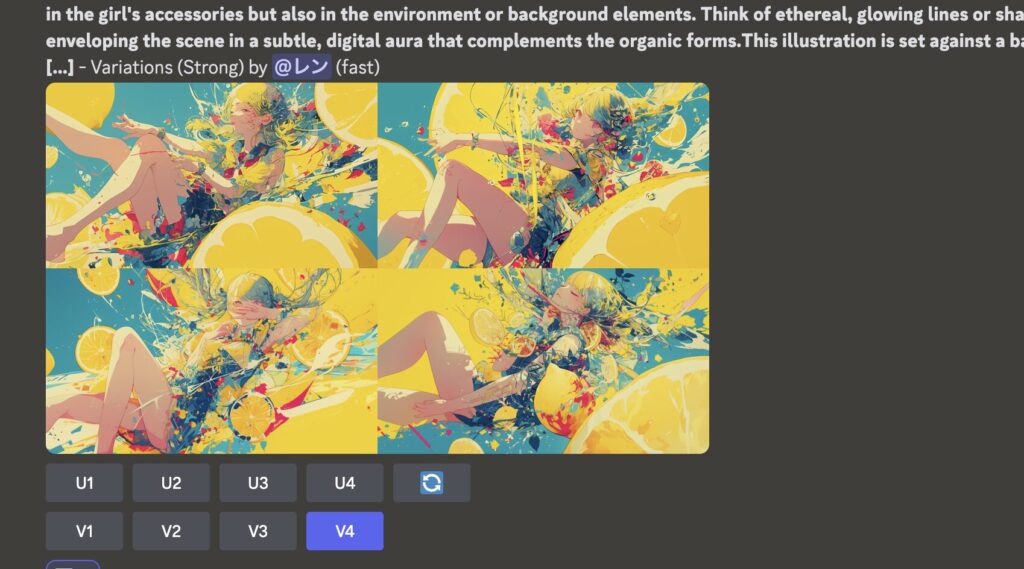
こんなことが一瞬でできちゃうのがMidjourneyの凄さです。
ステップ3: Canvaで仕上げる
最後に、作った画像をCanvaで仕上げます。アイキャッチ画像用に文字入れをしたり、デザインを整えます。
Canvaの直感的なインターフェースと豊富なデザインツールを利用して、画像に最終的な編集を加え、ブログのテーマやメッセージに合わせてカスタマイズします。
Canvaにはたくさんの優秀なテンプレートが揃っているので、ステップ2で生成した画像とブログ記事のイメージにぴったりなテンプレートを選択すればOKです。
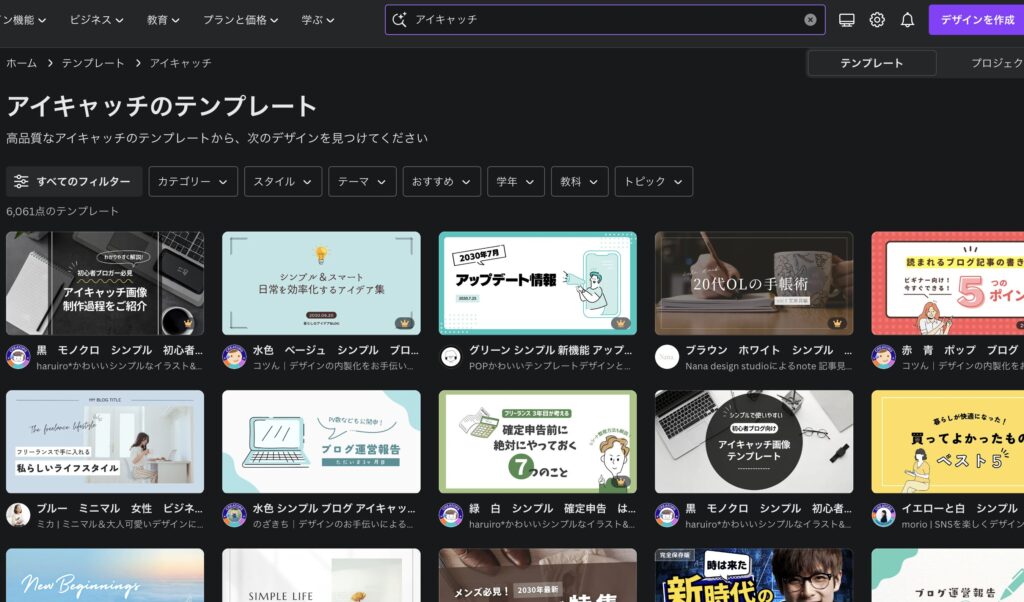
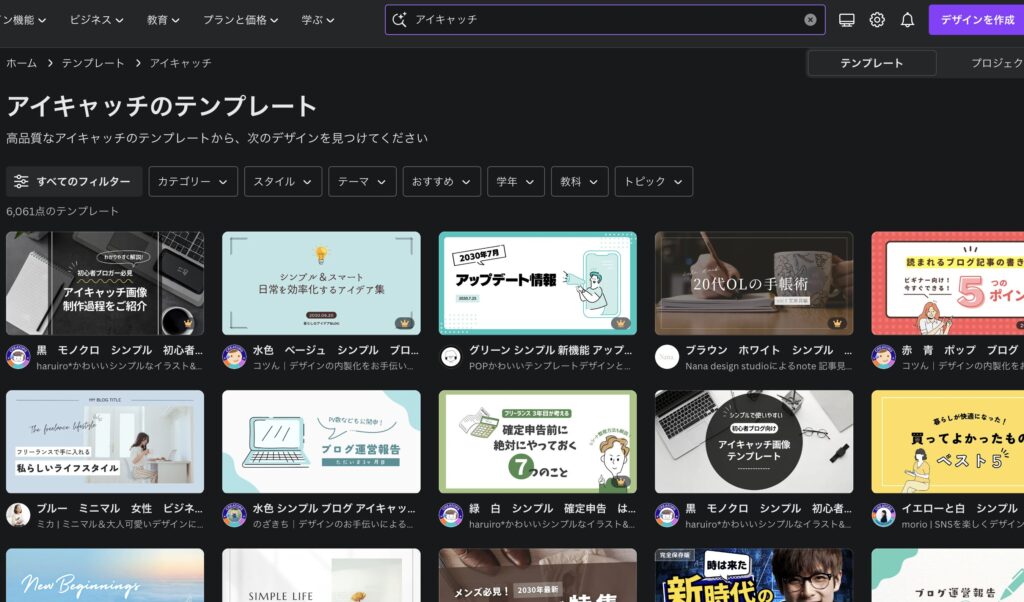
まずはサクッと概要を説明してみました。
AIを活用することで、短時間で高い品質のアイキャッチ画像を作ることが可能になります。
慣れれば5分できれいなアイキャッチ画像をささっと作ることができます。しかもオリジナルの画像なので、他と被ることは一切ありません!
AI技術を活用することで、創造性の幅が広がり、ブログコンテンツの魅力をさらに高めることができますね。
では、それぞれのステップについて具体的な方法や注意点を説明していきます。
Midjourney用プロンプトをChatGPTで作る方法


MidjourneyのプロンプトをChatGPTに作ってもらうことには3つの大きなメリットがあります。
- 細かくて具体的なプロンプトをMidjourneyに入力できるようになる。
- 具体的なアイデアが浮かばない時でも、ChatGPTに提案してもらえる。
- 英語でプロンプトを書いてくれる。
ChatGPTは雑なアイディアであっても、その内容を細分化・拡張して細かいアイディアに展開できる能力を持っています。
この能力を利用して、Midjourneyで理想の画像を生成するための細かいプロンプトを作成できます。
Midjourneyのプロンプトは、できるだけ細かく具体的に書いてあげなければいけません。雑なプロンプトだと、Midjourneyが勝手に考えて提案してくるので、思ったような仕上がりにならないことが多いです。
例えば、「dog」とだけ入力したら以下のような画像になります。女の子が犬の耳をつけている画像や、白い2匹の犬など、いろんなバリエーションで提案してきます。
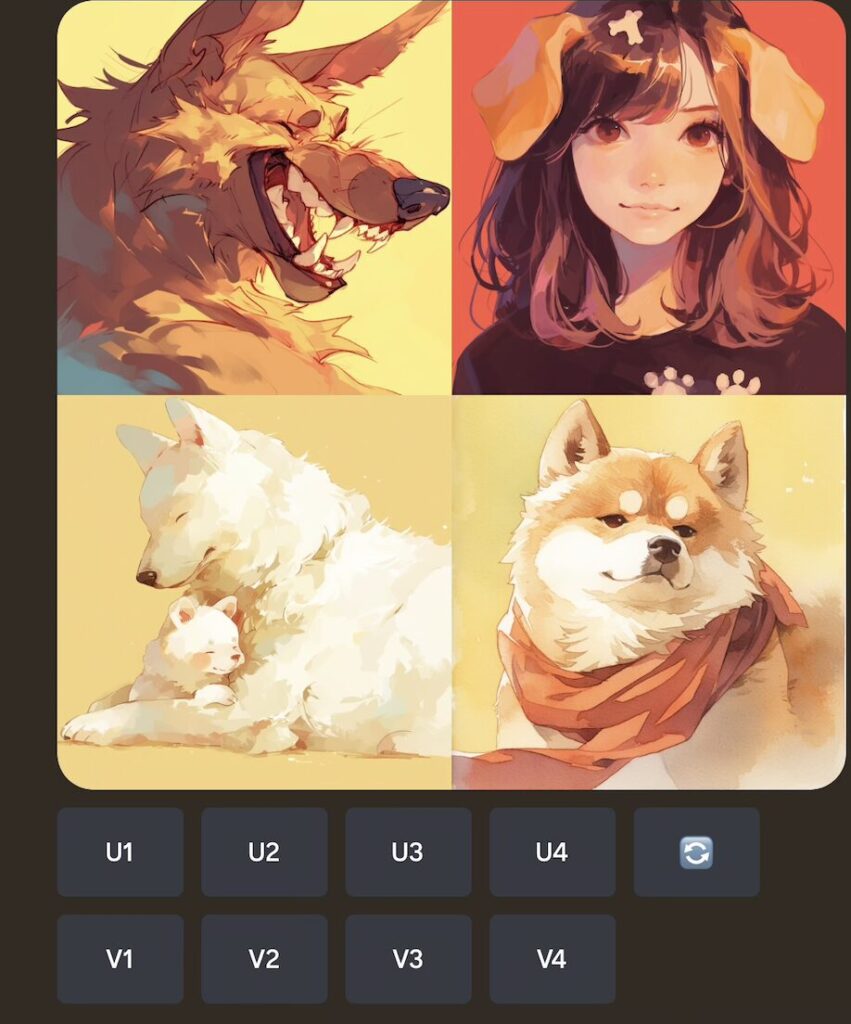
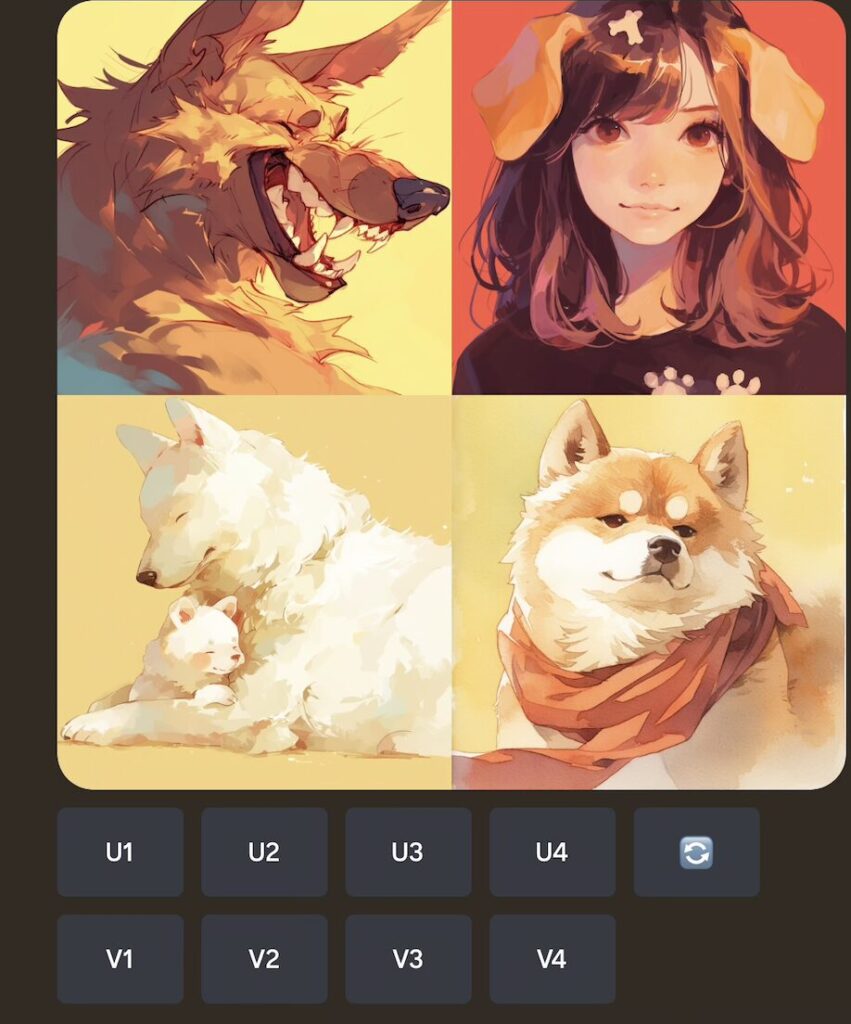
でもこれをもう少し細かい指示にして「two dogs (2匹の犬)」と書けば、ちゃんと2匹の犬を描いてくれます。
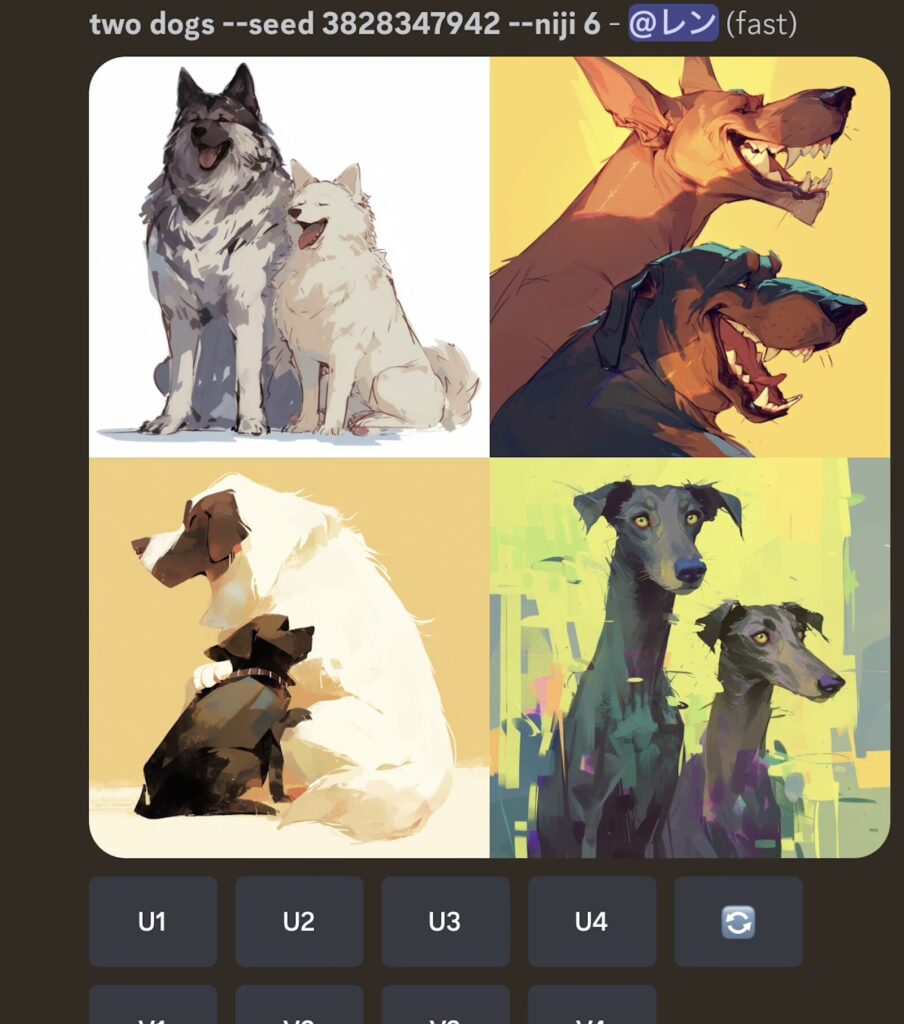
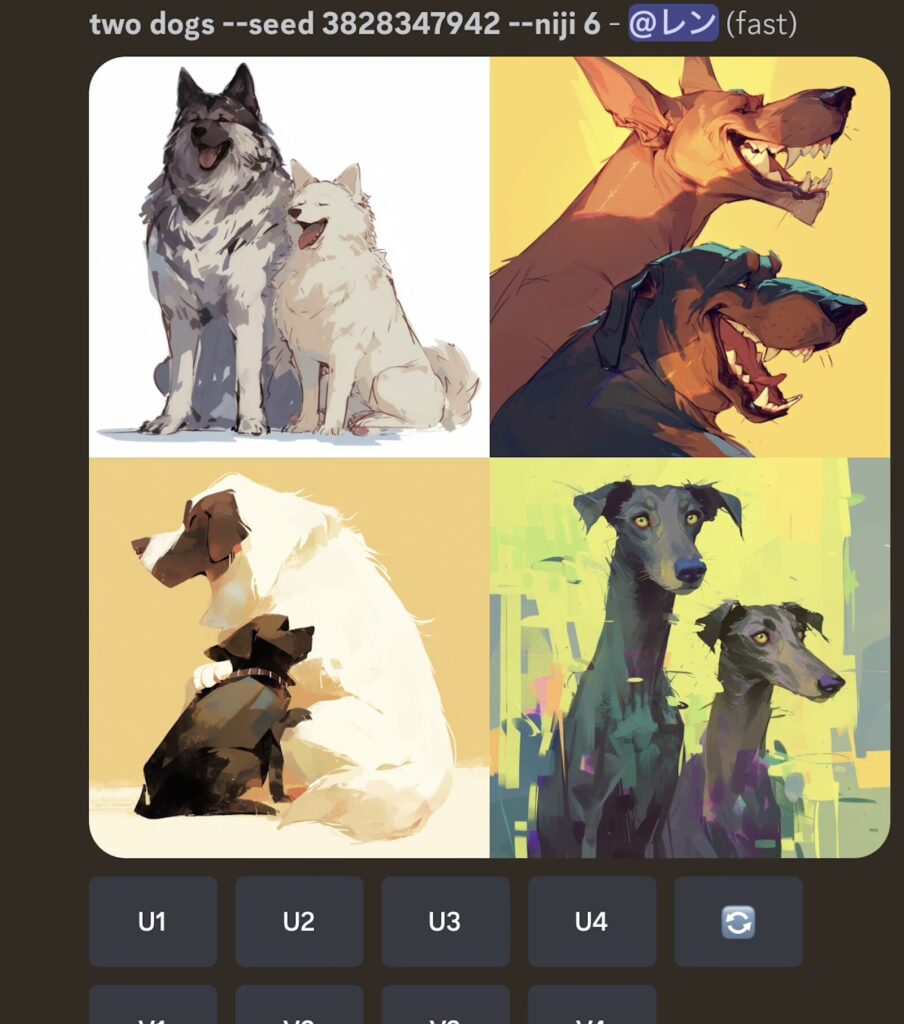
こんな感じで、指示を少し細かく書いてあげるだけでも、出力される画像は全然違います。
細かくプロンプトを書けばいいのはわかったけど、実際のところ、やるとなったらかなり難しいです。
画像を作る時って、漠然としたイメージしかないんですよね。例えば、「可愛い犬が餌を食べているところ」というイメージは持てたとしても、具体的にその犬の犬種とか、毛の色とか模様とか、どんな場所にいるのかとか、そんなのまではイメージしづらいです。
そこでChatGPTの出番です!
ChatGPTに任せれば、だいたいの思い描いたイメージをインプットするだけで勝手に細かい描写を補完してプロンプトを作成してくれます。
人間では難しい、大変だとおもうことをChatGPTが代わりにやってくれます。
また、イメージ自体がわかなくても、「可愛い犬を描いて!」みたいにお願いすることでChatGPTがあなたの意図を汲み取って細かい描写も入れたプロンプトを作成してくれます。
自分がどんなものが好みなのか、伝えることができればChatGPTもその好みに合わせてプロンプトを作ってくれるのです。
最初に説明したように、Midjourneyのプロンプトは全て英語で作成することが推奨されています。英語だと、より忠実に、より細かく画像を作ってくれます。
自分で細かいプロンプトを英語で作成するのなんて無理なので、ChatGPTに任せるのがおすすめです。
このサイトでは、Midjourneyのプロンプトを作るための専用のGPTsを用意しています!Midjourneyの始め方の記事に書いてるのでそちらをご覧ください!
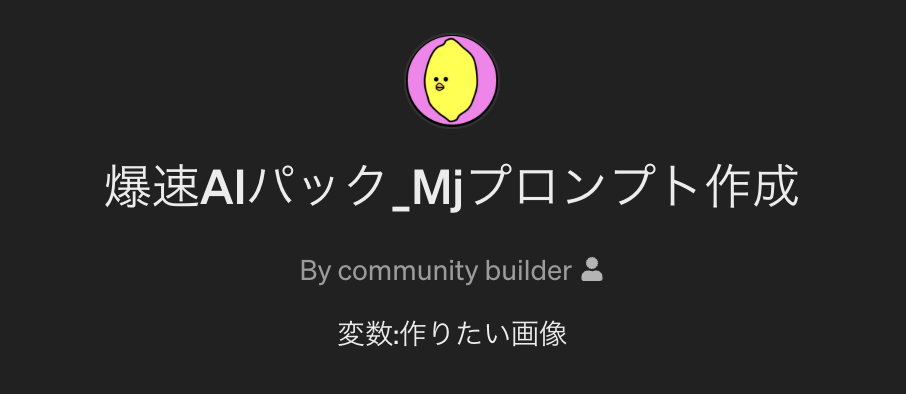
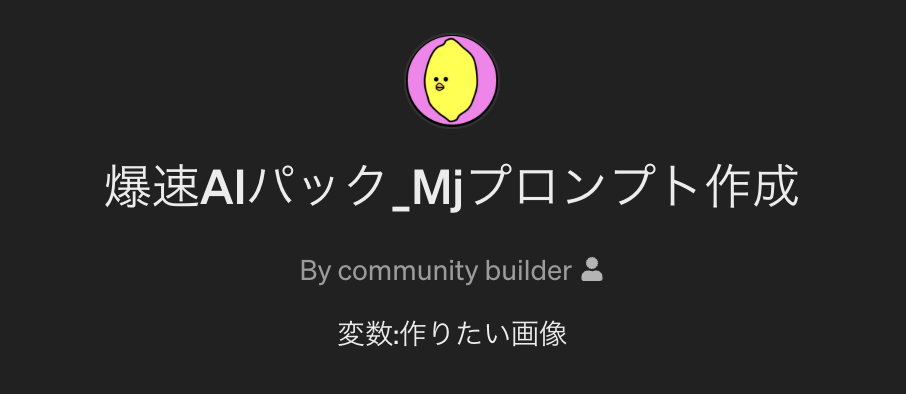


以上のメリットから、ChatGPTとMidjourneyの組み合わせは、具体的なイメージを持たない状態からでも、クリエイティブなイラストを制作するのに非常に有効です。
また、この組み合わせは、デザインのプロセスを加速させるだけでなく、新しいアイデアの発見にもつながります。
最後に、少しでもこのプロセスを試してみることをお勧めします。きっと新しい発見があるはずです。
Midjourneyでブログアイキャッチを作るときのポイント


ブログのアイキャッチ画像を作成する場合は、AIツールのMidjourneyを活用するのがおすすめです。
Midjourneyでは、英語のキーワード(プロンプト)を入力することで、高精度なイラストを生成することができます。
ChatGPTでもアイキャッチ画像を作ることはできるのですが、やっぱりMidjourneyの方がクオリティが高い!ChatGPTの場合はちょっと幼く感じる画像しか作れません。。
冒頭でも書きましたが、こちらの記事でChatGPTとMidjourneyとの比較もやっています。


ブログのアイキャッチ画像をMidjourneyで作成する際には、ブログのテーマに合わせることが重要です。テーマに沿った画像を選ぶことで、ブログ全体に統一感を持たせることができるからです。
この点を踏まえて、次の3点について解説します。
- テーマに合わせたキーワードを選ぶ
- 画像のスタイルを統一する
- 色合いやトーンを調整する
1つずつ詳しく説明します!
テーマに合わせたキーワードを選ぶ
ブログが特定のテーマに基づいている場合、そのテーマに合ったキーワードを選ぶことが大切です。適切なキーワードを使えば、Midjourneyはテーマに沿った画像を生成してくれます。
例えば、
「自然」をテーマとするブログなら、「森林」「山」「川」などの自然を連想させるキーワードがおすすめです。
「テクノロジー」のテーマなら「AI」「ロボット」「未来都市」など、
「料理」なら「イタリアン」「和食」「デザート」などがよいでしょう。
ブログの内容に合ったキーワードを選ぶことで、統一感のあるアイキャッチ画像を作ることができます。
画像のスタイルを統一する
Midjourneyで画像を生成する際は、スタイルの統一にも気を付けましょう。リアリスティックな写真風なのか、イラスト風なのか、抽象的なデザインなのかをブログ全体で統一することで、見た目が整います。
具体的には、写真のようなリアルなスタイル、アートのようなスタイル、アニメのようなスタイルなどから選ぶことができます。
ブログの雰囲気に合わせてスタイルを選べば、読者にも良い印象を与えられるでしょう。
色合いやトーンを調整する
画像の色合いやトーンの統一も、ブログの統一感を出す上で重要なポイントです。Midjourneyでは、生成する画像の色の傾向を指定することができます。
例えば、明るいトーンやパステルカラーなのか、ダークトーンやモノトーンなのか、鮮やかで対比の強い色使いなのかを決められます。ブログのテーマや雰囲気に合った色合いを選ぶことで、視覚的にも魅力的なブログが作れます。
このブログでは、全てのアイキャッチ画像はアニメスタイルの画像にしてます。全てMidjourneyで作ってもらってて、さらに画像にレモンのイメージを加えることで世界観を統一しています。こんな感じで、作る画像は同じようなものにした方が良いです!
以上の3点、キーワード、スタイル、色合いのポイントを押さえることで、Midjourneyを活用して魅力的なアイキャッチ画像を作成することができます。ブログのテーマに合わせた画像を使うことで、読者に統一された印象を与えられるでしょう。
Midjourneyで作成した画像をCanvaで編集するポイント


Midjourneyでイラストを生成した後は、Canvaに取り込んで仕上げです。
Midjourneyで作った画像、ブログのアイキャッチ画像向けに文字入れを行なっていきます。Midjourneyは「文字」を入れるのが不得意です。
英語や数字ならかろうじて作ってもらえますが、日本語となるとかなりでたらめな文字を作ってきます。なので文字入れは手動でやる方が効率的!!
いつか日本語の文字もMidjourneyで入れてくれる日が来るといいのですが。。
Canvaをつかうときのポイントは以下です!
- アイキャッチのテンプレートを使う
- CanvaにMidjourneyで作ったイラストを取り込んで背景画像にする。
- 文字入れをして、アイキャッチ画像に仕上げる。
まずはCanvaで「アイキャッチ」と検索するとブログに使えるアイキャッチのテンプレートが一覧で出てきます!


この中から、気に入ったテンプレートを選びましょう!
この記事のアイキャッチ画像はこのテンプレートで作りました!
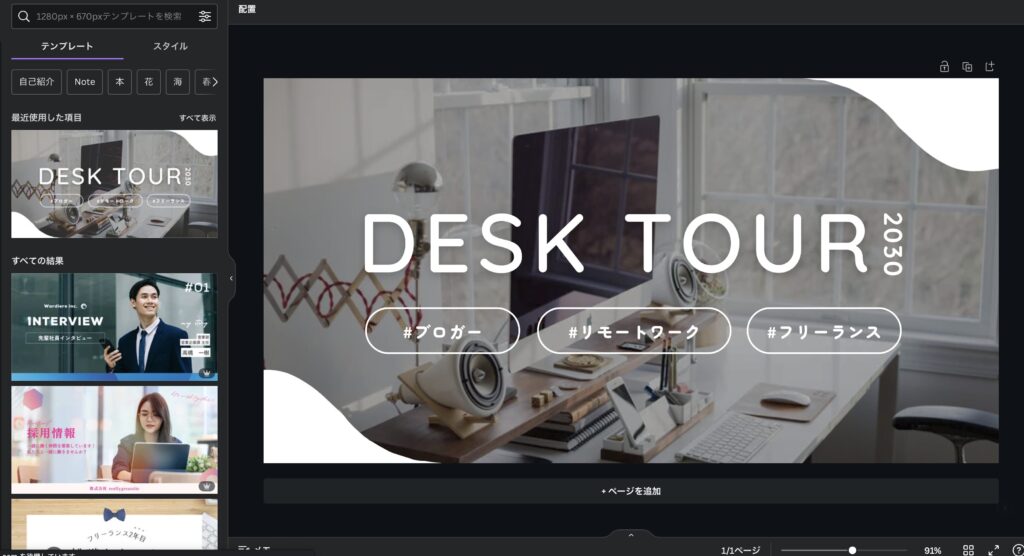
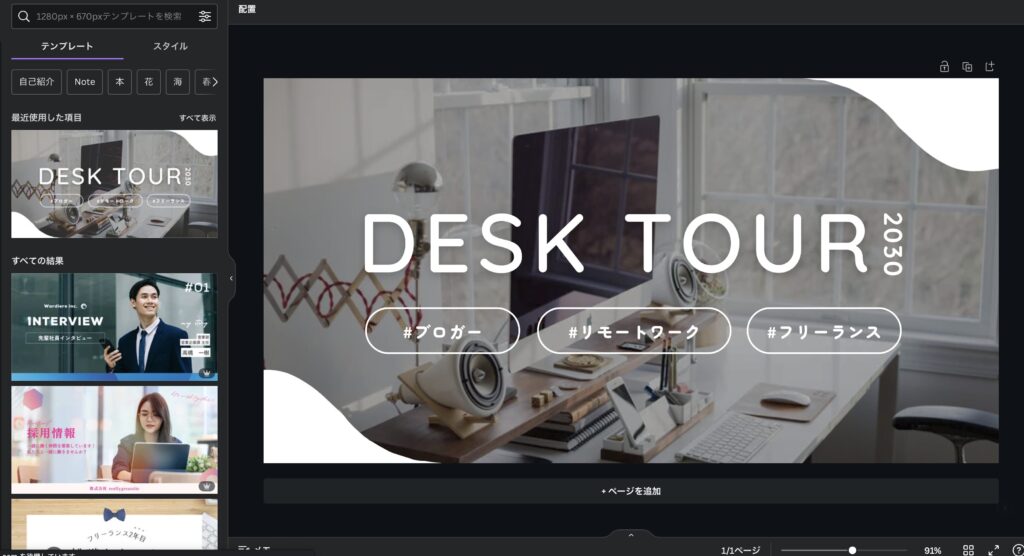
後はMidjourneyで作成した画像に差し替えます!このとき、差し替えた画像を右クリックして、「画像を背景として設定」としておくと、背景にうまく設定できるのでおすすめ
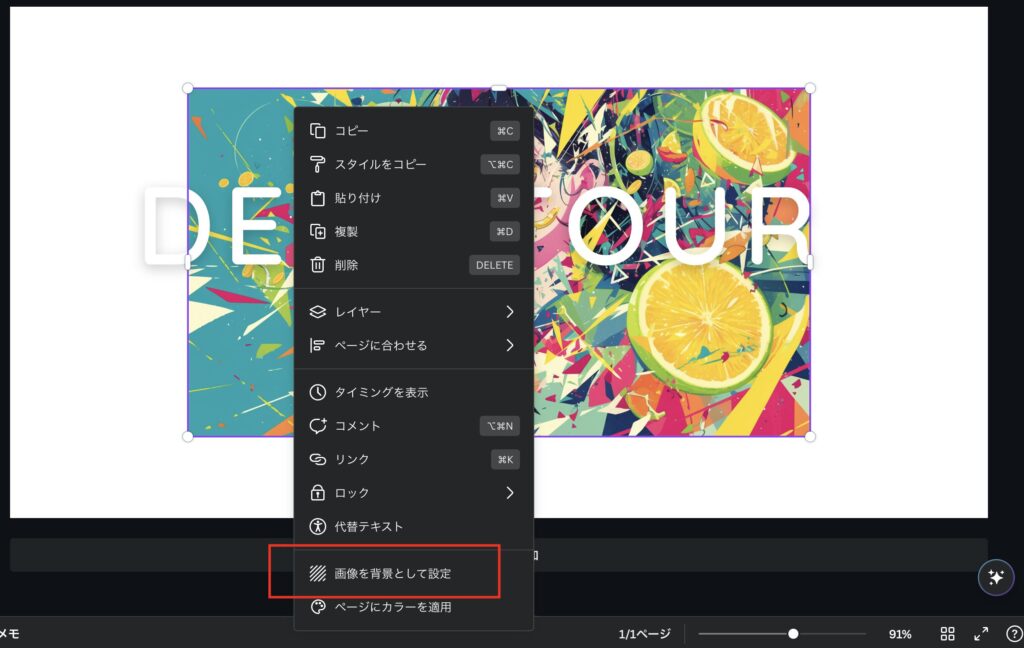
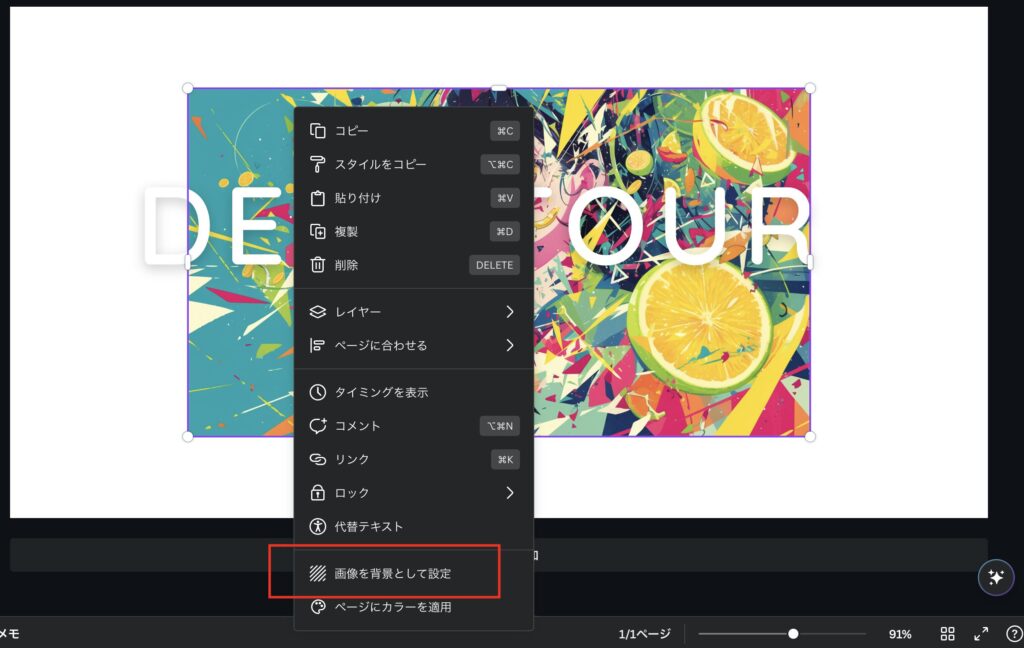
背景画像に設定した後がこちら!
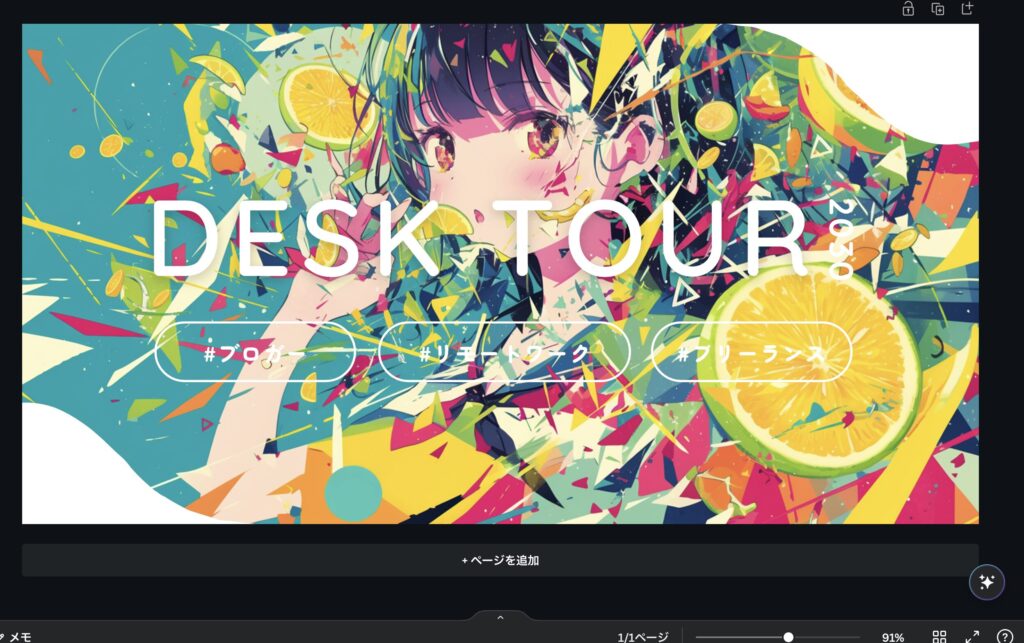
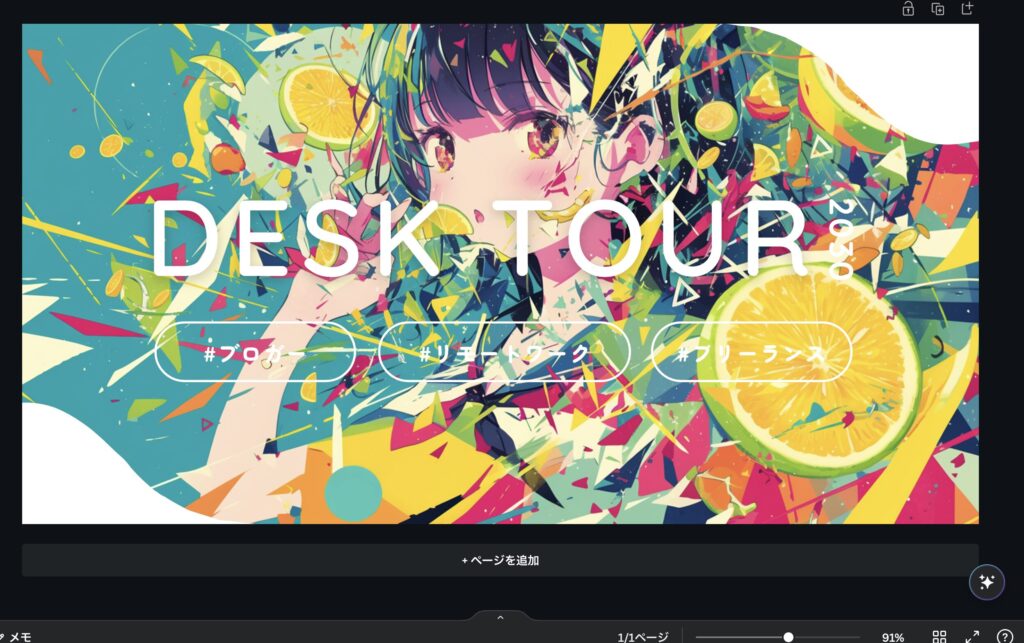
これだと文字が見にくいので、「写真を編集」から「明るさ」を暗くしてあげましょう!これで文字が見えやすくなります!
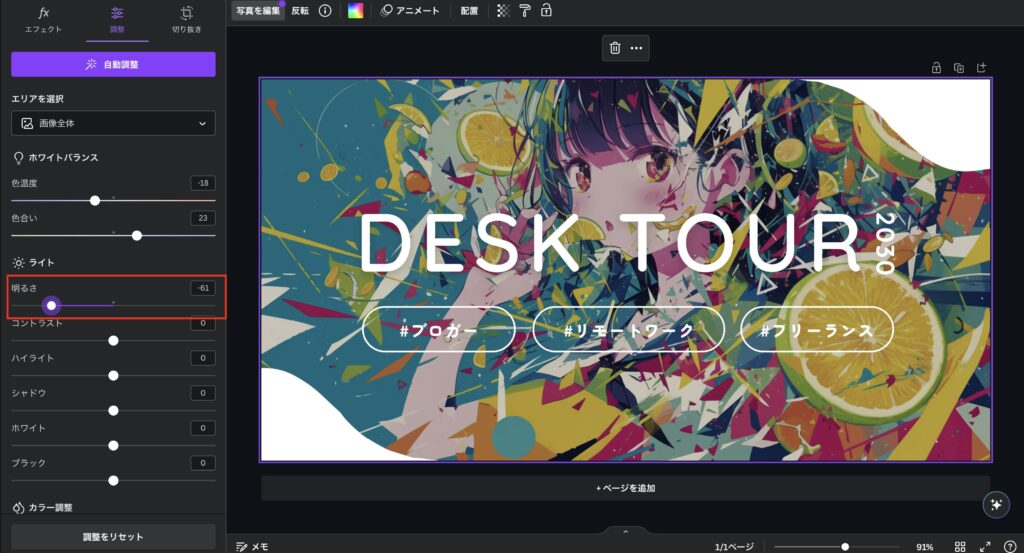
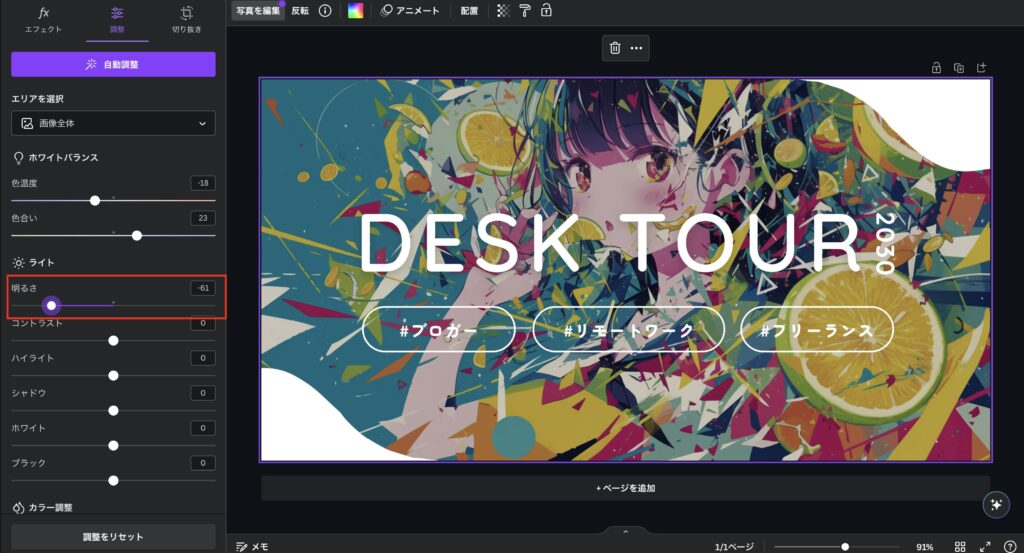
後は文字を変えたりデザインを整えれば完成です!!
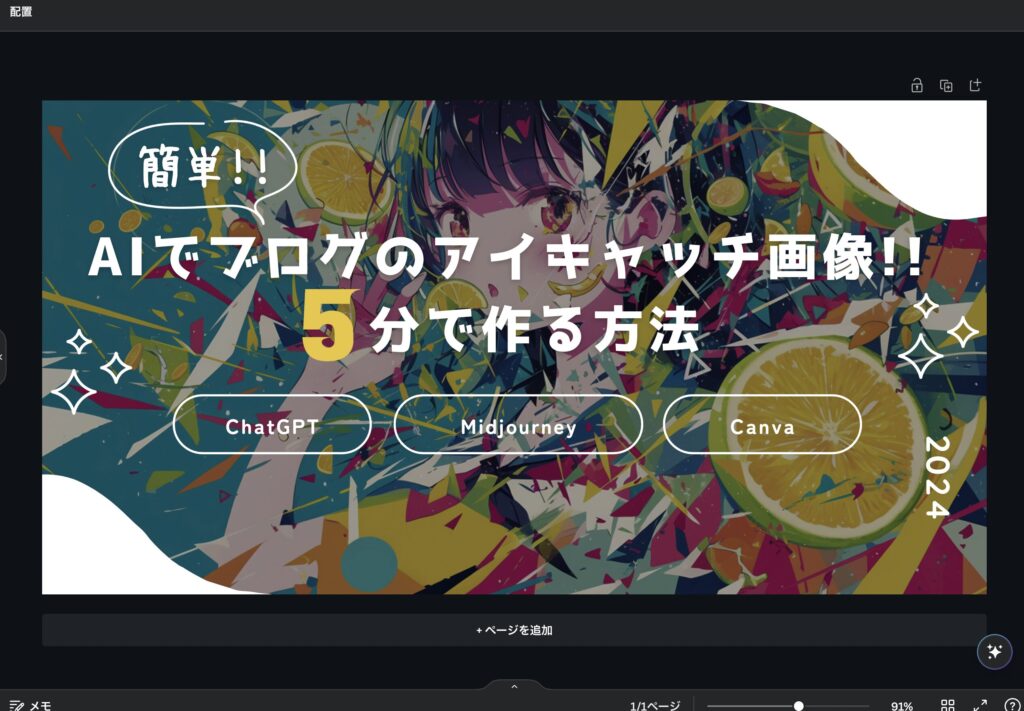
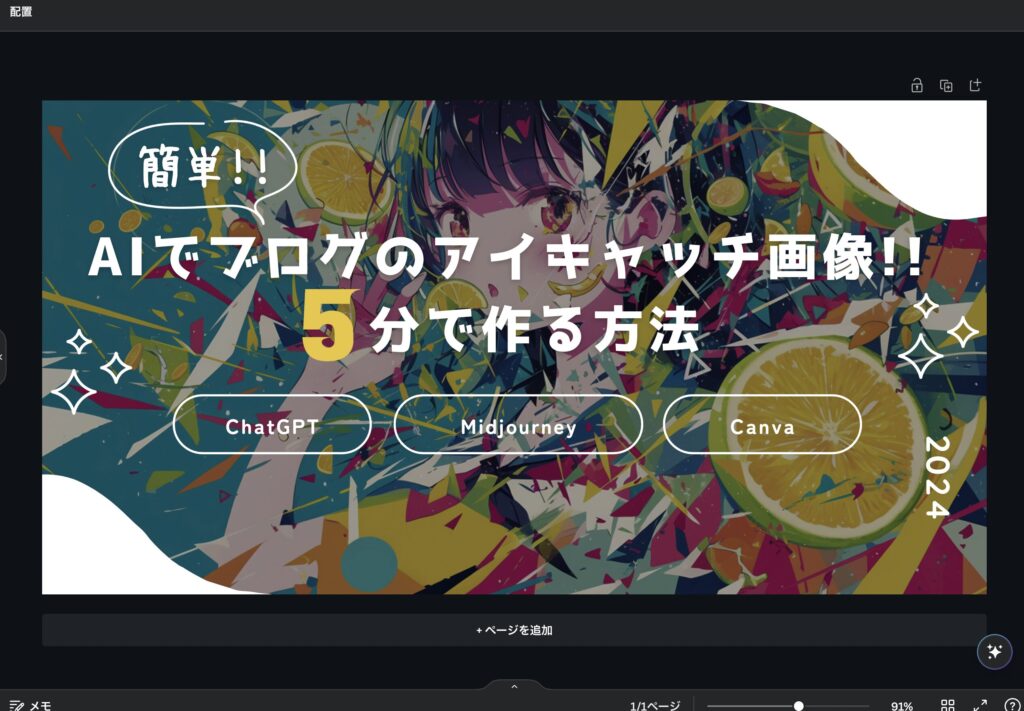
こんな感じでこの記事のアイキャッチ画像ができましたー!
いかがでしょうか?
この記事ではAIを活用して、ブログのアイキャッチ画像を簡単に作成する方法をご紹介しました。
ChatGPT、Midjourney、そしてCanvaの三つのツールを駆使すれば、無限の可能性がありますよね。
自分のブログの魅力を高めることができ、自分のブログを自分で好きになれます。
僕はこれまで、絵のセンスがなくてイラストを描けず悩んでいました。なんとなく好きな絵のイメージはあるけど、イラレを勉強してもどうせ描けない。。
でもこの方法のおかげで、デザインに大満足するようになりました!
ChatGPTで効果的なプロンプトを作成し、Midjourneyで具体的な画像を作る。そして、Canvaで仕上げる。
ぜひやってみて下さい!